1. 概述
Docker有两个版本:
- 社区版(CE):
Docker Community Edition(CE)非常适合想开始使用Docker并尝试使用基于容器的应用程序的个人开发人员和小型团队。- 企业版(EE):
Docker Enterprise Edition(EE)专为企业开发和IT团队而设计,他们可以在生产中大规模构建,发布和运行业务关键型应用程序。
2. 使用官方安装脚本自动安装
$ curl -fsSL https://get.docker.com | bash -s docker --mirror Aliyun
# 或者使用国内 daocloud 一键安装命令:
$ curl -sSL https://get.daocloud.io/docker | sh
3. 手动安装
3.1 卸载旧版本
Docker 的旧版本被称为 docker,docker.io 或 docker-engine 。如果已安装,请卸载它们:
$ sudo apt-get remove docker docker-engine docker.io containerd runc
当前称为 Docker Engine-Community 软件包 docker-ce 。
安装 Docker Engine-Community,以下介绍两种方式。
3.2 使用 Docker 仓库进行安装
在新主机上首次安装 Docker Engine-Community 之前,需要设置 Docker 仓库。之后,您可以从仓库安装和更新 Docker 。
3.2.1 设置仓库
更新 apt 包索引:
$ sudo apt-get update
安装 apt 依赖包,用于通过HTTPS来获取仓库:
$ sudo apt-get install apt-transport-https ca-certificates curl gnupg-agent software-properties-common
添加 Docker 的官方 GPG 密钥:
$ curl -fsSL https://mirrors.ustc.edu.cn/docker-ce/linux/ubuntu/gpg | sudo apt-key add -
9DC8 5822 9FC7 DD38 854A E2D8 8D81 803C 0EBF CD88 通过搜索指纹的后8个字符,验证您现在是否拥有带有指纹的密钥。
$ sudo apt-key fingerprint 0EBFCD88
pub rsa4096 2017-02-22 [SCEA]
9DC8 5822 9FC7 DD38 854A E2D8 8D81 803C 0EBF CD88
uid [ unknown] Docker Release (CE deb) <docker@docker.com>
sub rsa4096 2017-02-22 [S]
使用以下指令设置稳定版仓库
$ sudo add-apt-repository "deb [arch=amd64] https://mirrors.ustc.edu.cn/docker-ce/linux/ubuntu/ $(lsb_release -cs) stable"
3.2.2 安装 Docker Engine-Community
更新 apt 包索引。
$ sudo apt-get update
安装最新版本的 Docker Engine-Community 和 containerd ,或者转到下一步安装特定版本:
# 特别推荐
$ sudo apt-get install docker-ce docker-ce-cli containerd.io
要安装特定版本的 Docker Engine-Community,请在仓库中列出可用版本,然后选择一种安装。列出您的仓库中可用的版本:
$ apt-cache madison docker-ce
docker-ce | 5:18.09.1~3-0~ubuntu-xenial | https://mirrors.ustc.edu.cn/docker-ce/linux/ubuntu xenial/stable amd64 Packages
docker-ce | 5:18.09.0~3-0~ubuntu-xenial | https://mirrors.ustc.edu.cn/docker-ce/linux/ubuntu xenial/stable amd64 Packages
docker-ce | 18.06.1~ce~3-0~ubuntu | https://mirrors.ustc.edu.cn/docker-ce/linux/ubuntu xenial/stable amd64 Packages
docker-ce | 18.06.0~ce~3-0~ubuntu | https://mirrors.ustc.edu.cn/docker-ce/linux/ubuntu xenial/stable amd64 Packages
...
使用第二列中的版本字符串安装特定版本,例如 5:18.09.13-0ubuntu-xenial。
$ sudo apt-get install docker-ce=<VERSION_STRING> docker-ce-cli=<VERSION_STRING> containerd.io
# sudo apt-get install docker-ce=5:20.10.17~3-0~ubuntu-bionic docker-ce-cli=5:20.10.17~3-0~ubuntu-bionic containerd.io
3.3.3 验证安装
测试 Docker 是否安装成功,输入以下指令,打印出以下信息则安装成功:
$ sudo docker run hello-world
Unable to find image 'hello-world:latest' locally
latest: Pulling from library/hello-world
1b930d010525: Pull complete Digest: sha256:c3b4ada4687bbaa170745b3e4dd8ac3f194ca95b2d0518b417fb47e5879d9b5f
Status: Downloaded newer image for hello-world:latest
Hello from Docker!
This message shows that your installation appears to be working correctly.
To generate this message, Docker took the following steps:
1. The Docker client contacted the Docker daemon.
2. The Docker daemon pulled the "hello-world" image from the Docker Hub.
(amd64)
3. The Docker daemon created a new container from that image which runs the
executable that produces the output you are currently reading.
4. The Docker daemon streamed that output to the Docker client, which sent it
to your terminal.
To try something more ambitious, you can run an Ubuntu container with:
$ docker run -it ubuntu bash
Share images, automate workflows, and more with a free Docker ID:
https://hub.docker.com/
For more examples and ideas, visit:
https://docs.docker.com/get-started/
3.3 使用 Shell 脚本进行安装
Docker 在 get.docker.com 和 test.docker.com 上提供了方便脚本,用于将快速安装 Docker Engine-Community 的边缘版本和测试版本。脚本的源代码在 docker-install 仓库中。 不建议在生产环境中使用这些脚本,在使用它们之前,您应该了解潜在的风险:
- 脚本需要运行 root 或具有 sudo 特权。因此,在运行脚本之前,应仔细检查和审核脚本。
- 这些脚本尝试检测 Linux 发行版和版本,并为您配置软件包管理系统。此外,脚本不允许您自定义任何安装参数。从 Docker 的角度或您自己组织的准则和标准的角度来看,这可能导致不支持的配置。
- 这些脚本将安装软件包管理器的所有依赖项和建议,而无需进行确认。这可能会安装大量软件包,具体取决于主机的当前配置。
- 该脚本未提供用于指定要安装哪个版本的 Docker 的选项,而是安装了在 edge 通道中发布的最新版本。
- 如果已使用其他机制将 Docker 安装在主机上,请不要使用便捷脚本。
本示例使用get.docker.com 上的脚本在 Linux 上安装最新版本的Docker Engine-Community。要安装最新的测试版本,请改用 test.docker.com。在下面的每个命令,取代每次出现 get 用 test。
$ curl -fsSL https://get.docker.com -o get-docker.sh
$ sudo sh get-docker.sh
如果要使用 Docker 作为非 root 用户,则应考虑使用类似以下方式将用户添加到 docker 组:
$ sudo usermod -aG docker your-user
4. 卸载docker
删除安装包:
sudo apt-get purge docker-ce
删除镜像、容器、配置文件等内容:
sudo rm -rf /var/lib/docker
5. 解决使用docker权限不足需要加sudo问题
普通用户使用 docker 的时候报权限不足,需要把自己添加到 docker 用户组,彻底释放sudo
5.1 添加当前用户到docker用户组
查看当前用户名称:
$ echo $USER
ubuntu
5.2 把当前用户添加到 docker 组:
# 添加当前用户到的 docker 用户组,输入密码显示下面提示说明成功
$ sudo gpasswd -a $USER docker
[sudo] password for ubuntu:
Adding user ubuntu to group docker
5.3 刷新 docker 用户组
$ newgrp docker
5.4 测试
$ docker ps
CONTAINER ID IMAGE COMMAND CREATED STATUS PORTS NAMES
5.5 解决 docker info 警告 “WARING:No swap limit support”
# 编辑 Linux 系统的引导文件
$ sudo vi /etc/default/grub
# 找到 GRUB_CMDLINE_LINUX= 这一行在后面双引号内增加空格
cgroup_enable=memory swapaccount=1 然后保存文件(详情可以看下图演示)
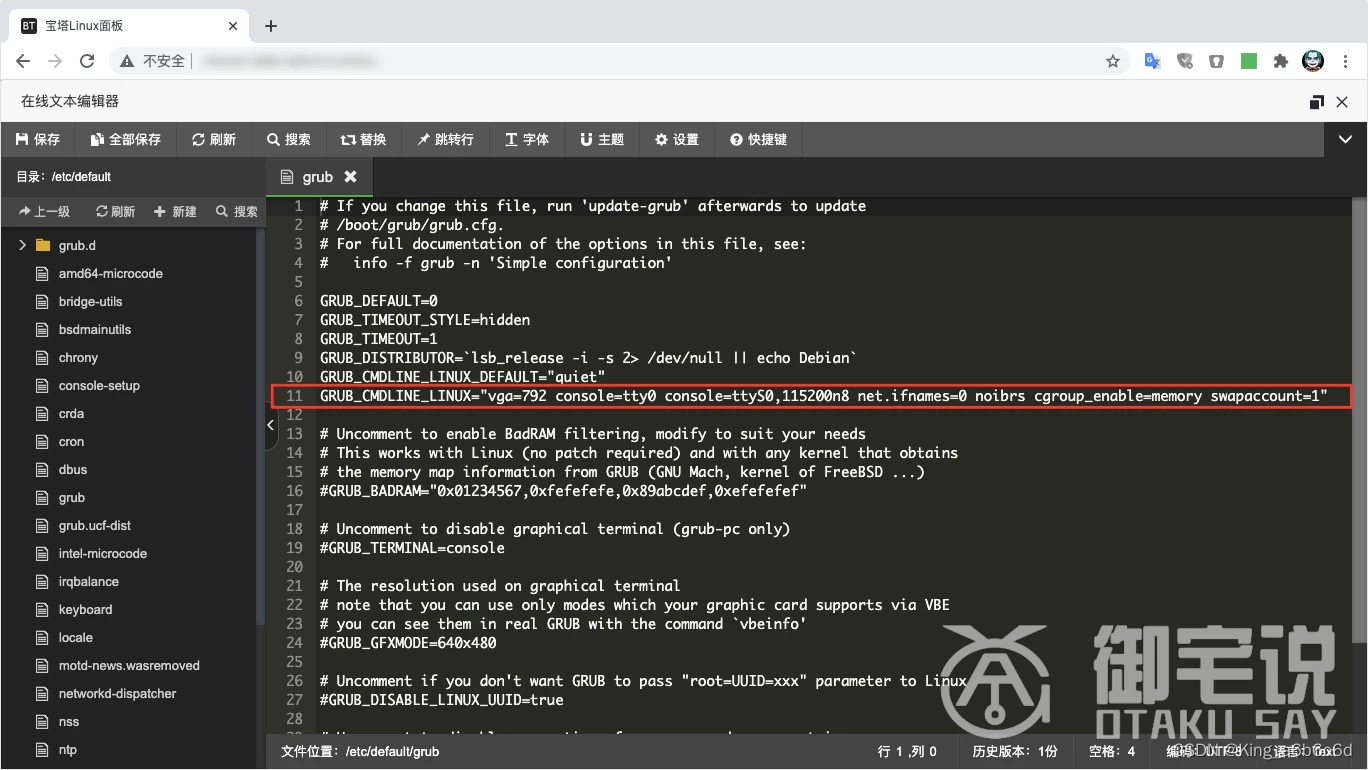
# 然后执行下面的命令刷新引导文件
$ sudo update-grub
# 最后执行下面的命令重启主机
$ reboot
# 等到系统重启后,再次通过 docker info 命令查看 Docker 信息,此时已经没有警告了。
6. Docker镜像存储路径修改
默认情况下,docker镜像的默认存储路径是/var/lib/docker,这相当于直接挂载系统目录下,而一般在搭系统时,这个区都不会太大,所以如果长期使用docker开发应用,就需要把默认的路径更改到需要路径下或外挂存储。
6.1 获取当前路径信息
# 找到Docker Root属性处,即为当前存储路径
$ docker info | grep "Docker Root Dir"
Docker Root Dir: /var/lib/docker
6.2 停止服务
$ sudo systemctl stop docker
6.3 修改docker路径
创建目标Docker路径
$ cd /home/ubuntu
$ mkdir Docker
修改服务配置文件:
$ sudo gedit /etc/systemd/system/multi-user.target.wants/docker.service
在里面的EXECStart的后面增加后如下:
--graph /home/ubuntu/Docker

6.4 数据迁移
$ sudo rsync -avz /var/lib/docker/ /home/ubuntu/Docker/
6.5 重新启动Docker
# 停止任务
sudo systemctl disable docker
# 启动任务
sudo systemctl enable docker
sudo systemctl daemon-reload
sudo systemctl start docker
# 根据实际经验,最好还是直接把电脑重启一下比较靠谱
6.6 查看docker 信息,确认是否已经修改成功
$ docker info | grep "Docker Root Dir"
WARNING: No swap limit support
Docker Root Dir: /home/ubuntu/Docker






















 4967
4967











 被折叠的 条评论
为什么被折叠?
被折叠的 条评论
为什么被折叠?








